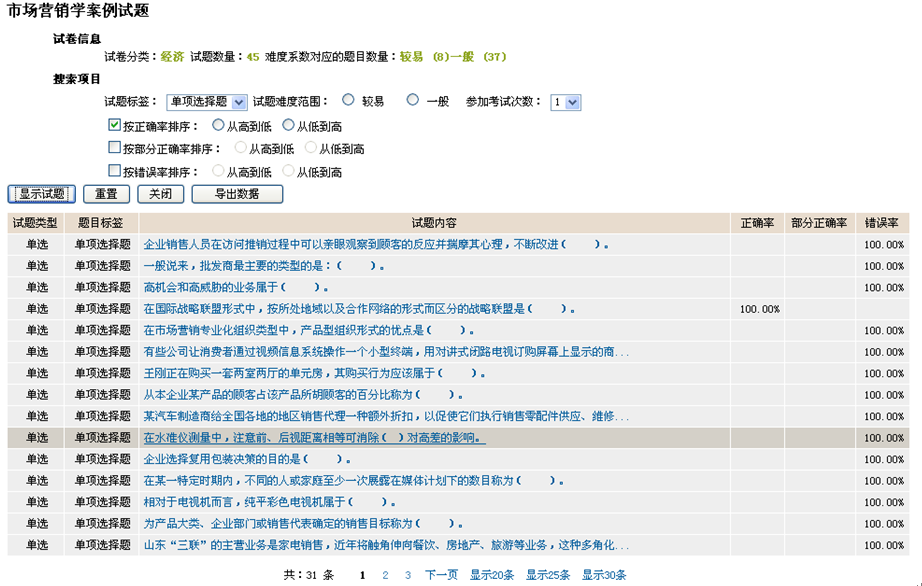OTraining/统计分析信息
来自站长百科
试卷整体分析[ ]
可以按照 考试分类 机构名称 考试时间 考试名称 试卷名称进行统计
搜索结果列表将显示如下信息:
补充说明:
1.在数据列表中点击《分析试卷》链接,弹出试卷分析页面。
2.在搜索项目中,必选: 试题标签(发布试卷时填写的题型标签),可选:试题难度范围(发布试卷中的所有试题里面包含的试题难度),
- 参加考试次数(可能有考生参加多次,具体看发布考试时的设置),按正确率排序(从高到低、从低到高),
- 部分正确率排序(从高到低、从低到高),按错误率排序(从高到低、从低到高)
3.点击《显示试题》按钮,查找出当前试卷下所有试题的分析结果
4.点击《导出数据》按钮,将查找出来的数据导出到Excel中,并下载到本地
考试成绩分析[ ]
可以按照 考试分类 机构名称 考试时间 考试名称 进行统计
搜索结果列表将显示如下信息:
补充说明: 1.点击《导出数据》按钮,可以将当前查询结果以xls格式导出并下载到本地
成绩分布分析[ ]
可以按照 考试分类 考试时间 考试名称 是否按照机构分组进行统计
搜索结果列表将显示如下信息:
参考来源[ ]
OTraining使用手册导航 | ||||
|---|---|---|---|---|
|